Как соединить несколько видео в одно
Инструменты для редактирования видео, которые являются бесплатными, просты в обучении и малофункциональны. Adobe Premiere Pro или Sony Vegas отличается многофункциональностью, но они платны и ужасно сложны в освоении, если вам нужно соединить, объединить или склеить видео и добавить немного фоновой музыки. Windows 10 очень стремиться сделать свой встроенный редактор по видео и фото. В предыдущих статьях я писал, как обрезать видео в Windows 10 без программ, как сделать видео из фото и музыки и как записать видео с экрана компьютера. Сейчас же мы разберем, как соединить или объединить несколько видео между собой в одно на Windows 10 без всяких сторонних программ.
Как склеить видео на компьютере Windows 10
Шаг 1. Прежде всего выберите, какие видео вы хотите склеить и поместите их в отдельную папку, чтобы было все организованно и не запутаться. Я к примеру создал на рабочем столе папку и поместил туда нужные мне для объединения видео.

Шаг 2. Откройте теперь приложение "Фотографии" в Windows 10. Далее перейдите во вкладку "Папки" и нажмите "Добавить папку". Выберите свою папку с видео, которые хотите соединить.

Шаг 3. Нажмите сверху Создать и выберите "Пользовательское видео с музыкой". Далее выберите видео, которые вы хотите соединить и нажмите кнопку "Создать".
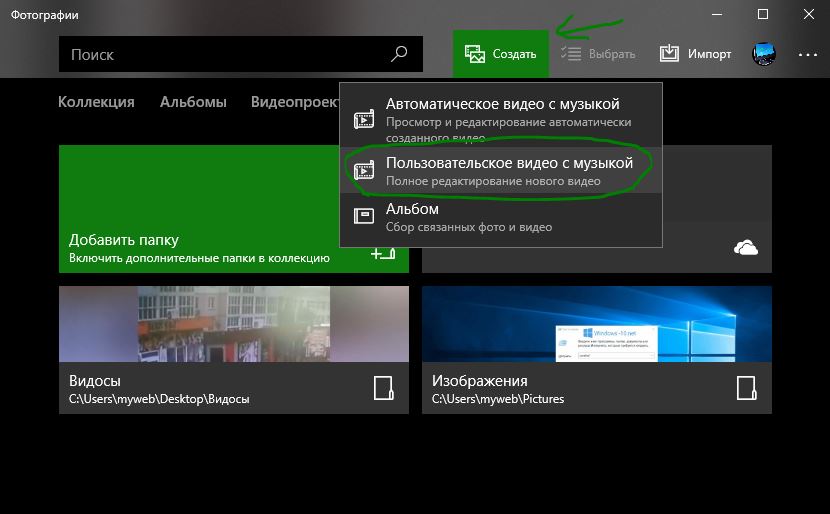
Шаг 4. Тут у вас справа появится просмотр и вы можете заметить, что видео объединились, но стали короче, т.е. приложение "фотографии" автоматически обрезала ваши видео и они стали короче. Чтобы видео оставались длинные, как в исходных файлах, вам нужно удалить их из раздела "Раскадровка" и перетянуть заново из "Библиотеки проектов".
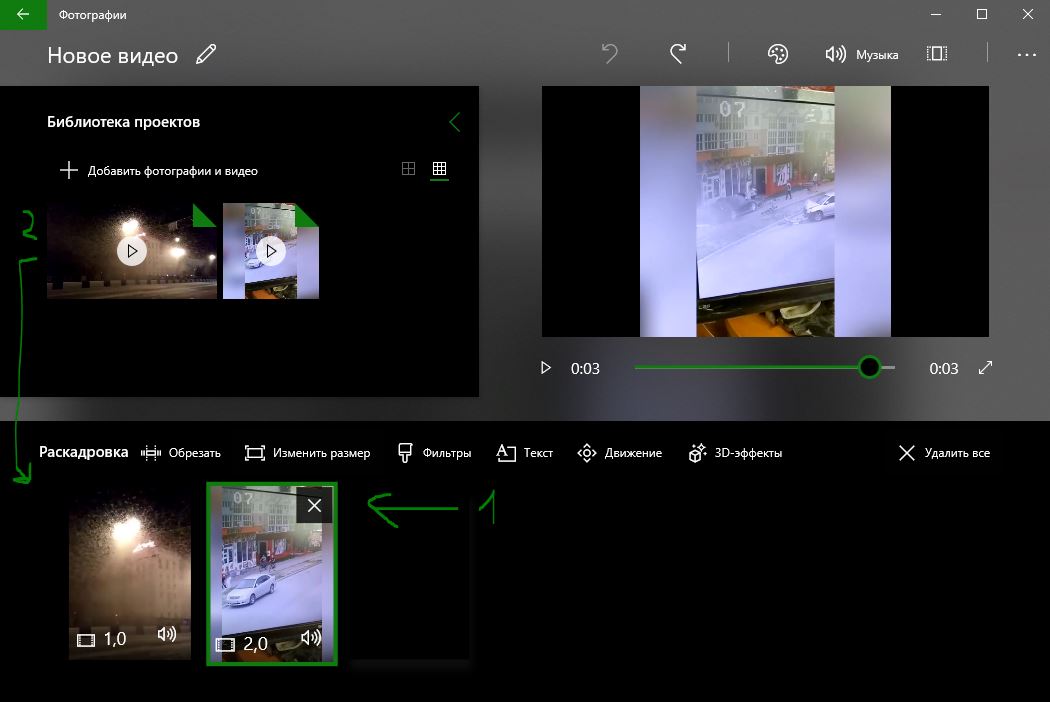
Шаг 5. Вы заметите играющую фоновую музыку и тему в видео. Чтобы убрать это все, нажмите сверху "Музыка" и выберите НЕТ, нажмите "Темы" и выберите НЕТ. Нажмите далее на 3 точки в углу и выберите "Экспортировать или передать", чтобы сохранить ваше соединенные видео. Вот так легко можно соединить, объединить или склеить видео без сторонних программ в Windows 10.
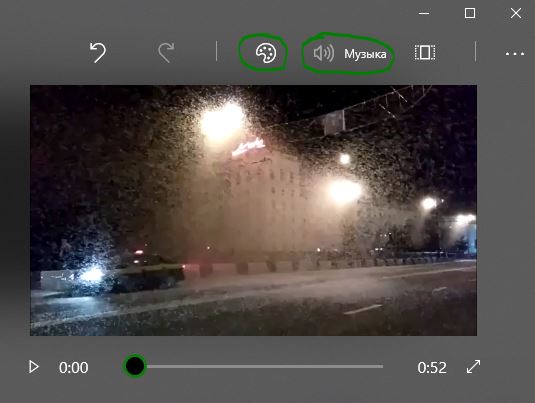

 myWEBpc
myWEBpc